چند وقتی است که از انتشار لینوکس مینت ۱۸ می گذرد. در این مقاله قصد داریم در مورد نصب، ارتقا و برررسی لینوکس مینت ۱۸ صبحت کنیم.
قبل از اینکه بخواهید این نسخه را بر روی سیستم خود نصب کنید بهتر است از تمامی داده های خود بک آپ بگیرید. بعد از دانلود، اولین کاری که باید انجام دهید بررسی فایل ISO دانلود شده است. در بیشتر موارد این مرحله نادیده گرفته می شود اما به خاطر داشته باشید که این مرحله یکی از مهم ترین مراحلی است که باید انجام شود.
محاسبه sha256sum:
$ sha256sum linuxmint-18-cinnamon-64bit.iso
خروجی نمونه:
۲۲۳۸dca5b51f9e2674a7e31c46f19141fbdecff6e44c06ecbc9a7bb59b75a816 linuxmint-18-cinnamon-64bit.iso
حالا این خروجی را با نمونه فراهم شده در سایت رسمی مقایسه کنید. زمانی که یکپارچگی فایل ISO تایید شد می توانید Image را بر روی دیسک یا فلش مموری قابل بوت رایت کنید.
نصب لینوکس مینت۱۸ :
۱٫ظاهر لینوکس مینت ۱۸ به محض بوت شدن شبیه شکل زیر خواهد بود.
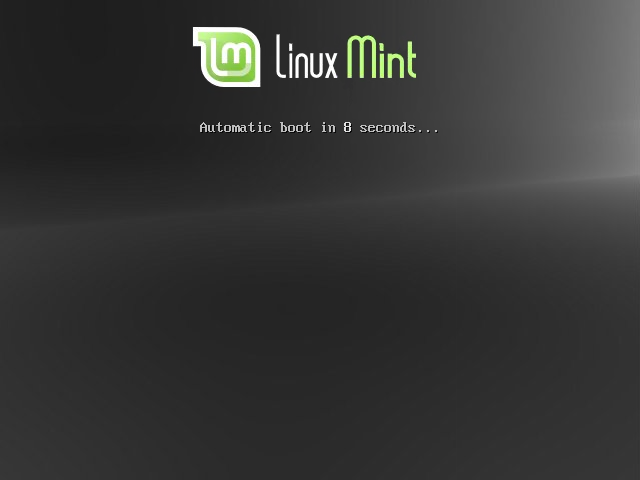
۲٫منوی بوت را در شکل زیر مشاهده می کنید. ممکن است بخواهید سازگاری سیستم را بررسی کنید. اگر از سخت افزارهای مناسبی استفاده می کنید می توانید گزینه “Start Linux Mint” را انتخاب کنید.
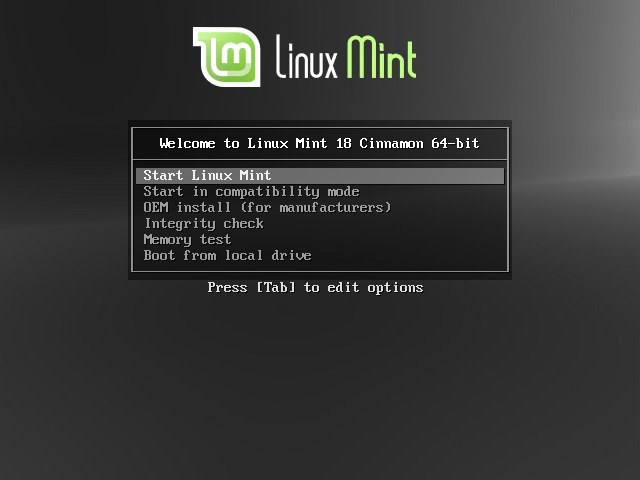
- چند دقیقه طول می کشد تا نصب آغاز گردد. می توانید لینوکس مینت را بررسی کنید یا به صورت فوری نصب نمایید. بر روی گزینه “Install Linux Mint” کلیک کنید تا آن را بر روی هارد دیسک خود نصب نمایید.

۴٫نصب کننده کار خود را آغاز می کند و اولین چیزی که از شما می پرسد انتخاب زبان است. شما می توانید زبان مورد نظر خود را انتخاب کنید و سپس بر روی “Continue” کلیک کنید.
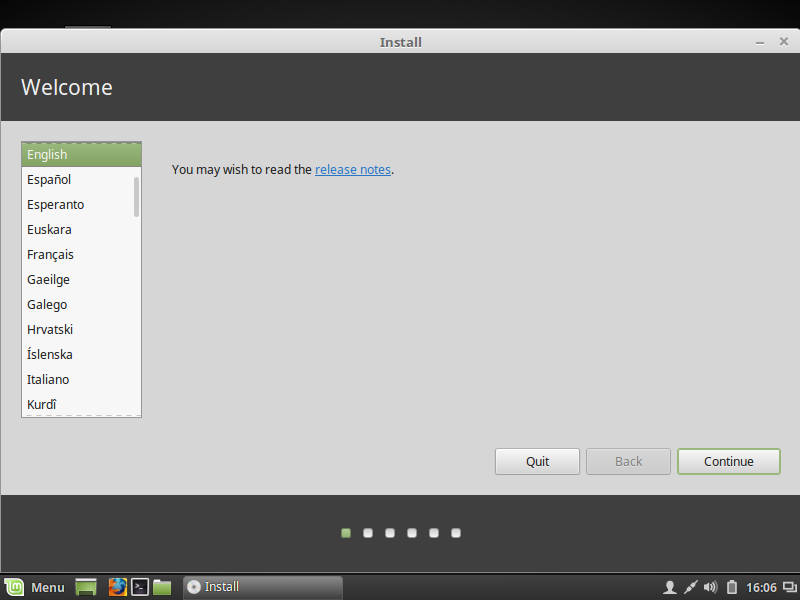
- نصب کننده به شما اجازه می دهد نرم افزارهای مورد نیاز برای گرافیک، وای فای، فلش، Mp3 یا سایر رسانه ها را نصب کنید. اگر دوست دارید به موارد ذکر شده دسترسی داشته باشید بهتر است گزینه های در دسترس را انتخاب کنید و سپس بر روی “continue” کلیک نمایید.
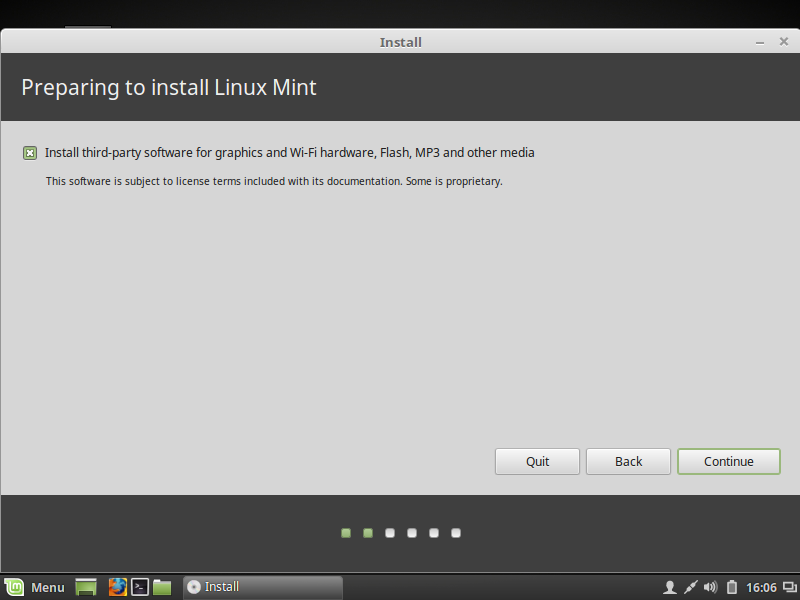
- در صفحه بعدی، باید نوع نصب را مشخص کنید. اگر یک کاربر حرفه ای هستید و می خواهید پارتیشن های مورد نیاز خود را ایجاد کنید یا تغییر دهید بهتر است گزینه “Something else” را انتخاب کنید. اگرمشکلی با اندازه پارتیشن های پیش فرض ندارید گزینه “Erase disk and install Linux Mint” را انتخاب نمایید. بعد از انتخاب گزینه مناسب، بر روی “Install Now” کلیک کنید.
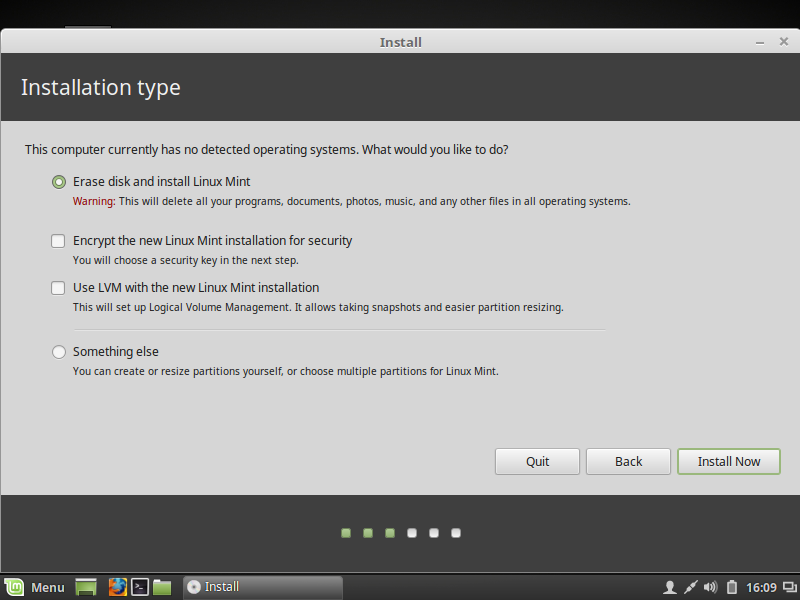
- در صفحه بعد، باید تغییرات را بر روی دیسک بنویسید. باید مطمئن شوید که از تمامی داده های مورد نیاز خود بک آپ می گیرید. در این مرحله هر چیزی که بر روی دیسک وجود دارد پاک می شود و غیر قابل بازگشت است. بر روی گزینه “Continue” کلیک کنید.
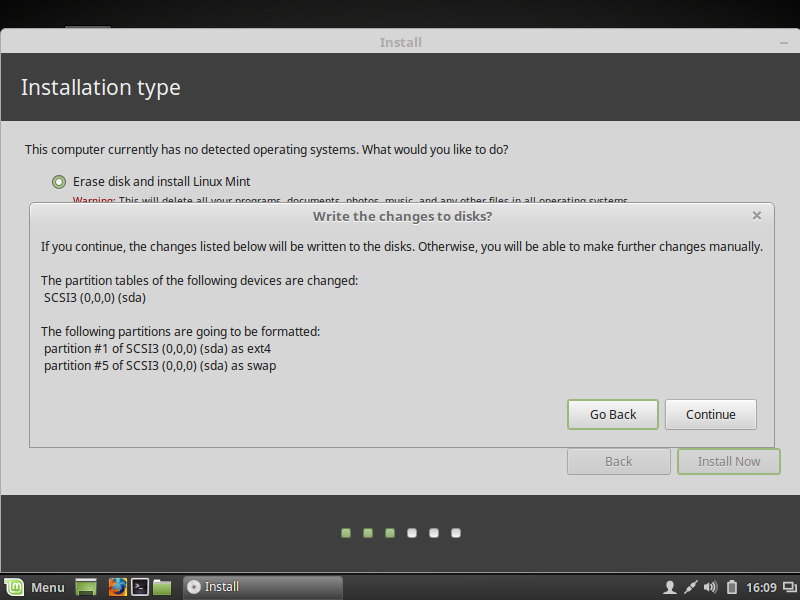
۸٫موقعیت جغرافیایی خود را در صفحه بعد انتخاب کنید. می توانید این کار را با انتخاب موقعیت خود بر روی نقشه انجام دهید یا از منوی کشویی استفاده کنید. گزینه “Continue” را انتخاب نمایید.
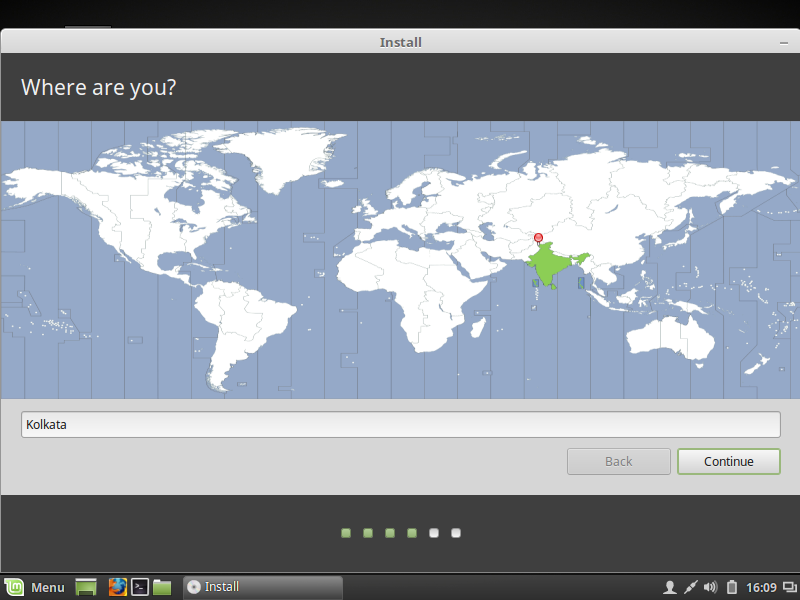
- حالا باید طرح کیبورد خود را انتخاب کنید. گزینه مناسب را بردارید.
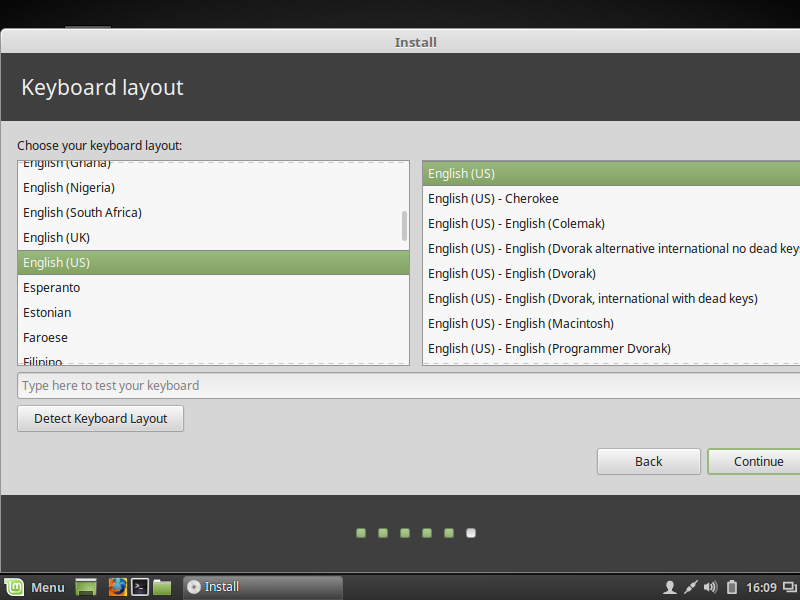
۱۰٫در این صفحه می توانید کاربر و پسورد مورد نیاز را ایجاد کنید. همیشه از پسوردهای قوی استفاده کنید.
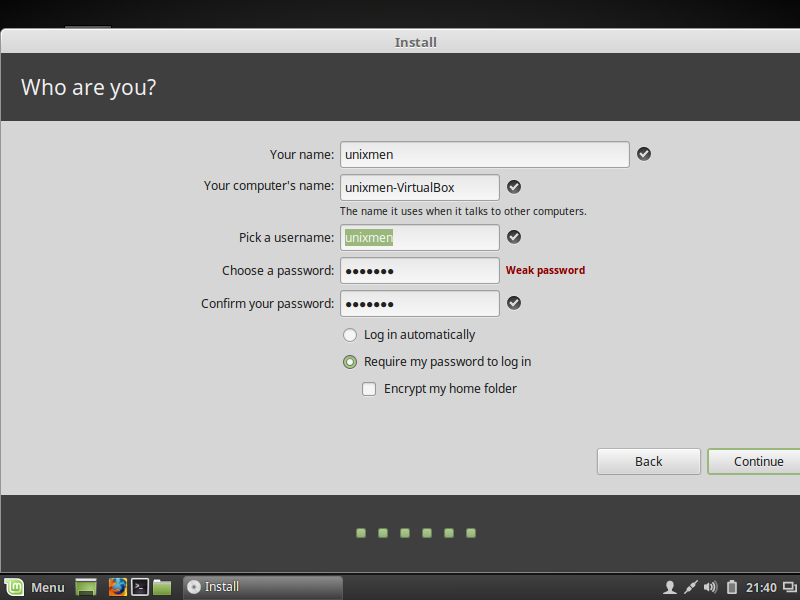
- در این مرحله نصب کننده، سیستم اصلی را پیکربندی و نصب می کند. مطمئن باشید که زمان کافی برای انجام اینکار را دارید زیرا این مرحله کمی زمانبر است.
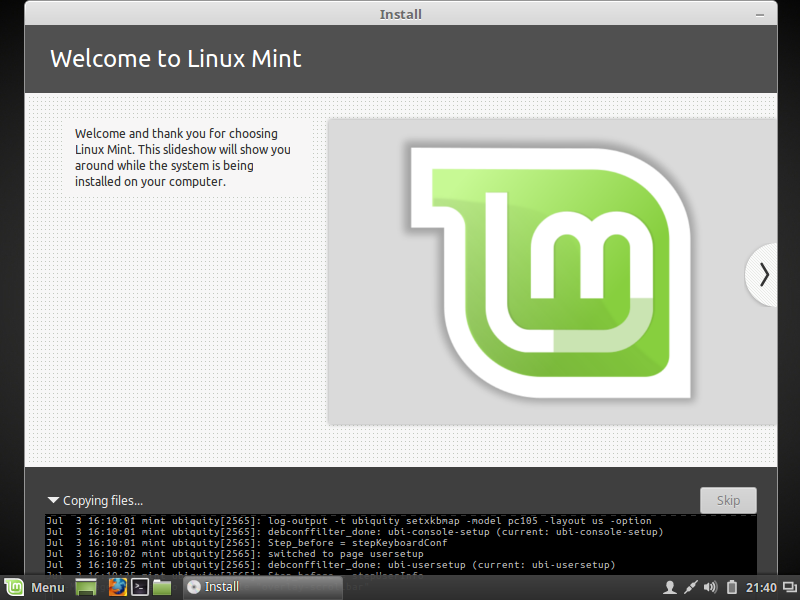
۱۲٫بعد از اینکه نصب کامل شد، باید سیستم خود را رستارت کنید.
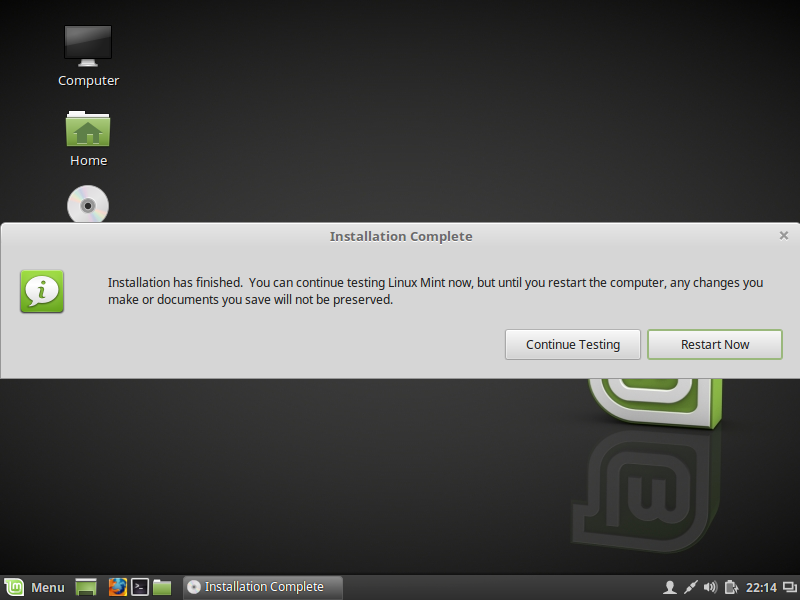
۱۳٫لینوکس مینت ۱۸ دارای پس زمینه های متعددی است که به طور خودکار و در فواصل زمانی معین تغییر پیدا می کند.
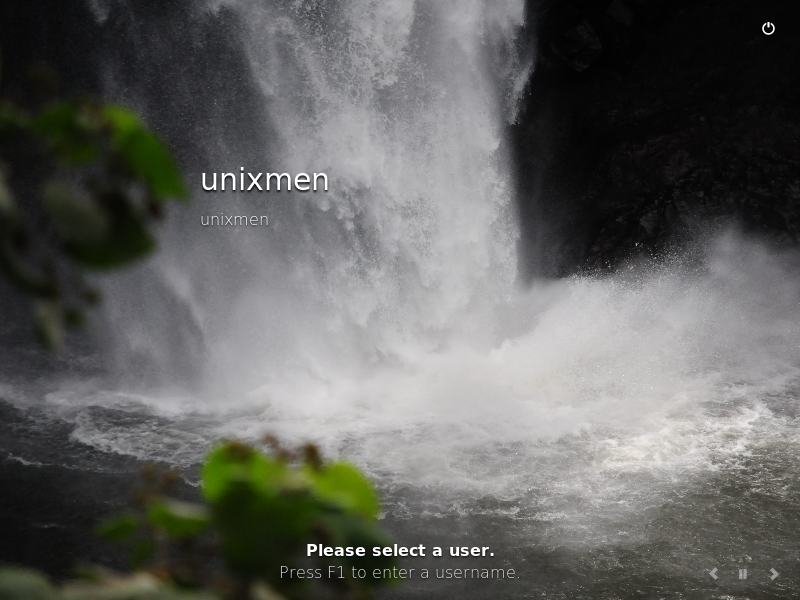
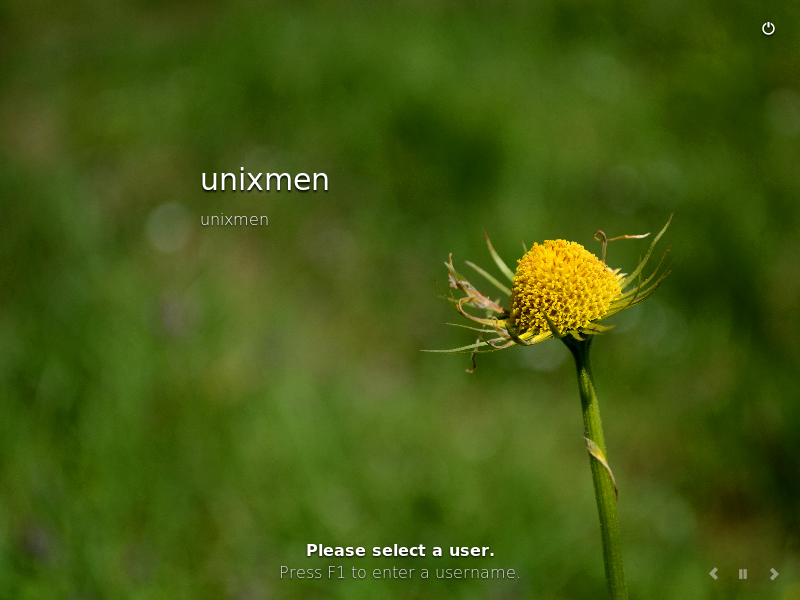
۱۴٫تصویر زیر، صفحه لاگین را نشان می دهد. با استفاده از کاربر و پسوردی که ایجاد کرده اید وارد سیستم شوید.
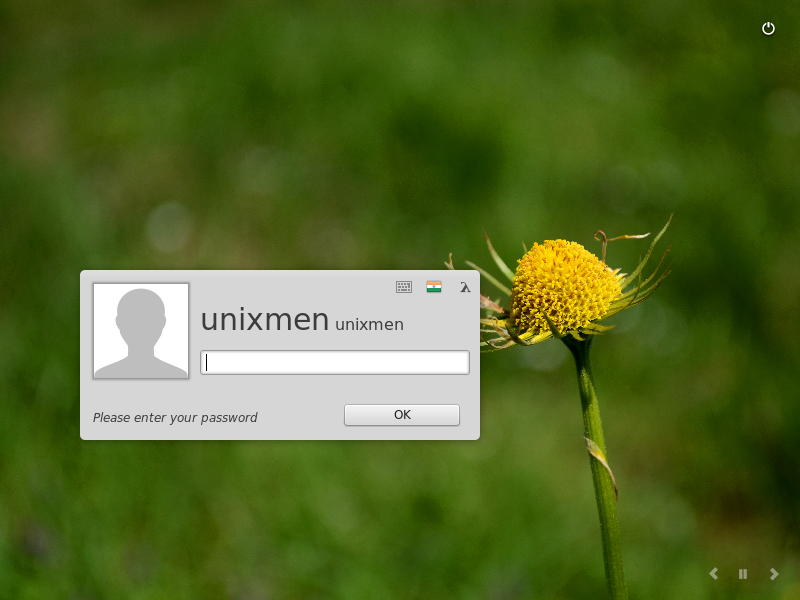
- ظاهر سیستم بعد از اولین لاگین همانند شکل زیر خواهد بود.
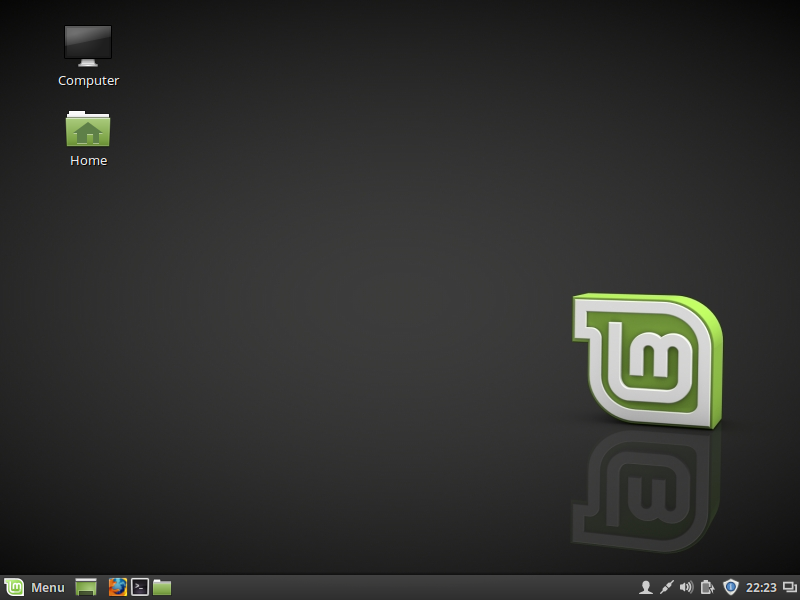
- این یک دسکتاپ تمیز، ساده و کاربر پسند است.
ارتقا به لینوکس مینت ۱۸ از نسخه های قبلی:
قبل از ارتقاء سیستم خود مطمئن شوید که از تمامی داده های مهم خود بک اپ می گیرید.
- ابتدا باید /etc/apt/sources.list و /etc/apt/sources.list.d/official-package-repositories.list را از rosa به sarah تغییر دهید. شما می توانید از هر نوع ویرایشگری استفاده کنید.
- حالا مخزن خود را به روز کنید:
# apt-get update
# apt-get upgrade
# apt-get dist-upgrade
انجام اینکار به زمان نیاز دارد. بعد از تکمیل این فرآیند، سیستم خود را مجدد راه اندازی کنید. اگر بر روی سیستم خود نسخه بتا را دارید می توانید با استفاده از مراحل زیر به لینوکس مینت ۱۸ به روزرسانی کنید.
- حذف Samba
تحقیقات نشان داده است که Samba تاثیر منفی بر روی سرعت بوت دارد. بنابراین بهتر است آن را حذف کنید:
# apt purge samba
- ارتقا به لینوکس مینت:
بر روی دکمه referesh در update manager کلیک کنید.
بررسی و مرور:
۱٫لینوکس مینت ۱۸ از Kernel 4.4 قدرت گرفته است.
- لینوکس مینت ۱۸ آخرین نسخه از دسکتاپ Cinnamon (Cinnamon Desktop 3.0) را دارد.
۳٫مدیا پلیر شناخته شده VLC به طور پیش فرض در این نسخه وجود دارد و به نسخه ۲٫۲ به روز شده است.
- Libreoffice به صورت پیش فرض بر روی سیستم نصب شده است و به نسخه ۵ به روز شده است.
۵٫مرورگر فایر فاکس به صورت پیش فرض بر روی سیستم نصب شده است وبه نسخه ۴۷ به روزرسانی شده است.
- فایل منیجر رسمی nemo در دسکتاپ به روز شده است.
- ویرایشگر متنی پیش فرض Xed به نسخه ۱٫۰ به روز شده است.
- برنامه مشهور GNU به نسخه ۲٫۸ به روز شده است.
۹٫برنامه مشاهده تصویر که به صورت پیش فرض در این سیستم وجود دارد Xviewer است که به نسخه ۱٫۰ به روزرسانی شده است.
- برنامه PIX برای سازماندهی تصویر به کار می رود.
۱۱٫برنامه Xrender یکی از برنامه های پیش فرض برای نمایش اسناد و PDF است و به نسخه ۱٫۰ به روزرسانی شده است.
۱۲٫مدیا پلیر پیش فرض برای موسیقی و فایل های ویدئویی Xplayer است که به نسخه ۱٫۰ به روزرسانی شده است.
- miniUpdate برنامه مدیریت به روزرسانی ها در لینوکس مینت ۱۸ است.
- برنامه mintinstall برای مدیریت نرم افزارها به کار می رود و بیش از ۸۰۰۰۰ بسته دارد.
نتیجه گیری:
به نظر می رسد لینوکس مینت ۱۸ پایدارتر و بهتر از نسخه های قبلی است. اگرچه Cinnamon به هنگام انجام تست های ما هنگ کرد اما هنوز هم عملکرد خوبی دارد. در دسترس بودن ۸۰۰۰۰ بسته در مخزن رسمی نشان می دهد که کاربر می تواند اپلیکیشن های مورد نیاز خود را به راحتی نصب کند. وجود تصاویر پس زمینه متعدد باعث شده است این نسخه جذابیت بیشتری داشته باشد.

سلام و عرض ادب خدمت شما دوست عزیز
بسیار عااااالی بود..
پیروز و سربلند باشید..
سلام و عرض ادب خدمت شما دوست عزیز
در زمینه ای که فعالیت میکنید جزو بهترین سایت ها هستید
واقعا ممنون .خسته نباشید.
عالی
ممنون میشم راه اندازی سایت هایی مثل وردپرس که نیاز به هاست لینوکسی دارند رو روی ویندوز آموزش بدید
عکس هارو باز نمیکنه
بررسی کنید لطفا
با سلام و احترام، توزیع مینت در مقایسه با اوبونتو در برتری قرار دارد؟ با توجه به کامل بودن اوبونتو ولی سنگین بودنش و پایه ای بودن مینت، این رو ممنون میشم بررسی بفرمایید.
باتشکر از حسن توجهتون
ممنون که مرحله به مرحله توضیح دادین خیلی عالی بود
مرسی از آموزش عالیتون
ممنون ازتون.عالی و مفید بود
سایت و مطالبتون برای من واقعا خیلی مفید و کامله
ادامه بدید
یاد گرفتن کلی لینوکس خیلی سخته ولی ممنون ازتون
خیلی دوست دارم کامل لینوکس رو یاد بگیرم اما واقعا احساس میکنم سخته.میشه بگید که چجوریه؟
با سیستم عامل فقط کار کنید مثل ویندوز سختی نداره دقیقا مثل همون هست بهتره اول با نسخه اوبنتو کار کنید نسخه های دیگه لینوکس ممکنه پایدار نباشن و دچار مشکل بشید. خط فرمان بخواید یاد بگیرید برای مدیریت سرور لینوکس کاربرد داره و تخصصی و کمی سخت ممکنه باشه براتون
پارتیشن(partition) دوجداره با شیشه سندبلاست مات به پارتیشنی گفته میشود که شیشه های استفاده شده در پارتیشن به صورت سندبلاست(سندپلاست) مات شده باشد،روش مات کردن شیشه از طریق سندبلاست بهترین بازدهی را بر روی شیشه های پارتیشن خواهد
خیلی مطلب خوبی بود
ممنون از پشتیبانی سایت
واقعا سایتتون حرف نداره و من یکی از کاربرای دائم سایتتونم
عالی هستید
اگه امکانش هست فیلم آموزش کامل رو هم قرار بدید
ممنون
سلام و عرض ادب خدمت شما دوست عزیز
بسیار عااااالی بود..
پیروز و سربلند باشید..
واقعا لینوکس رو خیلی دوست دارم امنیتش از ویندوز خیلی بالاتره